Jun 05,2020 • Filed to: iTuneslibrary • Proven solutions
iTunesライブラリの併合の仕方
音楽ファイルは、iTunes上で他のメディアと連動して保存する事が出来ます。お使いのライブラリで、コンテンツについての情報が記載されるさまざまなファイルを維持します。全ての世帯は、iTunesを操作することが出来るパソコンは、一台以上必要ありません。しかし、ビデオや音楽を家全体で接続されたデバイスに配信する場合があります。もし、家庭がファイルを管理するパソコンを一台以上持っている場合、選んだパソコン上でiTunesライブラリを複数のデバイスから一つのライブラリに、統合する事が出来ます。
2. iTunesライブラリをTunesGo Plusに併合
3. 外部ハードドライブや他のコンピューターからiTunesライブラリを併合
1. iTunesライブラリの併合
たくさんのiTunesライブラリで容量が大きくなると、それらを統合するのは簡単ではありません。
CDを焼いて、それを新しいコンピューターに取り込むほど単純ではないです。
しかしながら、併合するライブラリのプロセスをより簡単にする事が出来る、特定の技術があります。
iTunes Library.itlは、常にプライマリファイルです。
Laibrary.xmlファイルは、他のコンピューターからライブラリへインポートするのに使用出来ます。
iTunesはそれらのファイルを、他のアプリケーション全てがライブラリのコンテンツ編集リストを得ることも出来るように、簡単に読み込めるフォーマットに書き換えます。
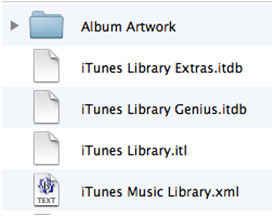
もしライブラリを二つお持ちの場合、ライブラリ1とライブラリ2があってライブラリ1へライブラリ2のコンテンツを加えたい場合、お持ちのコンテンツをiTunes上のメディアフォルダーへ行きます。ファイルを選んで、ライブラリへ行き、ライブラリを組織化します。この時「ファイルを統合」をチェックして、「OK」をクリックします。iTuneメディアフォルダー内ではないファイルがたくさんある時、数分時間がかかります。新しいプレイリストを作成して、仮のラベルを付けます。特定のプレイリストに変換した後、iTunesメディアのフォルダーをiTunesにドラッグする必要があります。
そして、ファイルを選び、ライブラリへ行き、プレイリストをインポートし、ライブラリ2からコピーされたiTunes Library.xmlファイルを選びます。これは、iTunesからドラッグされた全てのコンテンツを追加するだけでなく、特定のライブラリからプレイリストもさらに追加されます。
この時、評価や再生回数の情報を残すことは出来ない、ということを覚えておいて下さい。お使いのメディアファイルで、ライブラリ1へコピーされる音楽ファイルがある可能性もあります。もしお使いのライブラリが非常に大きな容量の場合は、統合は難しくなります。
こうして、2つの分かれたライブラリから取得してきたプレイリストへ派生するライブラリが出来ます。しかしながら、メディアファイルが重複している可能性があります。iTunesは、重複ファイルを教えてくれます。音楽ライブラリで、オプションキー(ALT)選ぶことが出来、「正確な複写ファイルを表示する。」実行して下さい。このプロセスが終わったら、2つのライブラリの併合は成功です。始めの段階で作られた仮のプレイリストは、その時消去されます。
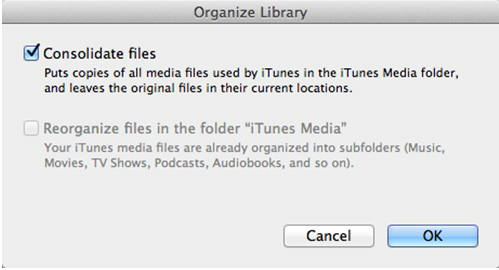
2.iTunesライブラリをTunesGo Plusに併合
Wondershare TunesGo Plus
『TunesGo Plus』は提供終了となっておるから、代替ソフト「TunesGo」をすすめです。iPhoneやAndroidスマホとPCの間で、音楽・動画・写真などデータを転送•管理•バックアップできます。
WondershareのTunesGo Plusは、1つ、または複数のiOSデバイスから新しいパソコン、Macユニットへの音楽コンテンツの併合と転送に適しています。恐らく、TunesGo Plusは、複数のデバイスとすでに同期したデータから、お使いのiTunesライブラリをオーバーホールする為の、インターネット市場で利用できる最高のツールの一つです。
TunesGo Plusは、アッブルのiOS用MobileGoと言う呼び名で以前は知られていました。現在は、iDevicesから音楽ライブラリを回復させることと、複数のガジェットから1つのiTunesライブラリへ音楽を併合することにより重点を置いています。また、古いコンピューターやMacから新製品へ、コンテンツをインポートするのにも役立ちます。
TunesGo Plusは、とても使いやすいです。
お使いのパソコンやMacにこのアプリケーションをインストールし、iPhone、iPod、iPadガジェットに一度に接続して、転送したいプレイリストを選択するだけです。プレイリストと選択されたコンテンツは転送され、お使いのコンピューターの中のiTunesライブラリへ併合されます。これは、他のライブラリマネージャより一歩先を行く機能です。新しいライブラリで音楽コンテンツを併合する時、その歌への評価、スキップ回数、再生回数を元の情報そのままを維持する事が出来ます。
TunesGo Plusはまた、選択されたiDeviceからビデオや他のデータをお使いのコンピューターへ戻す時、コピーしライブラリで管理する事も出来ます。
TunesGo Plusは、iTunesを使用している全ユーザーにとって、iTunesが出来ない事を出来るようにする、完璧なコンパニオンツールです。
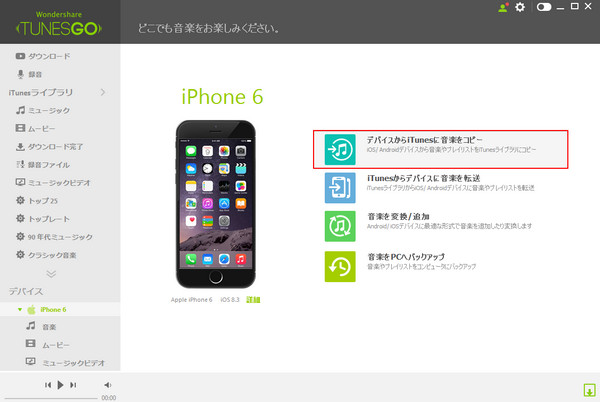
3.外部ハードドライブや他のコンピューターからiTunesライブラリを併合
外部ハードドライブでiTunesライブラリを記録する時、ライブラリを統合、併合するのは簡単です。
大きな問題は、2つの分かれているiTunesライブラリを併合する直接の方法を、iTunesは提供していないということです。
ユーザーは、音楽ファイルやメディアファイルを自身のライブラリ用に、手動でデータベース内へインポートしなければなりません。
ご自身で新規iTunesライブラリを併合し作成するため、お使いのコンピューターにハードドライブを接続する必要があります。外部ハードドライブと、音楽、ポッドキャストやムービーファイルが入っているiTunes音楽フォルダーに、iTunesフォルダーを設置しなければなりません。iTunes音楽フォルダーからハードドライブへ移動させたいフォルダーを選んで、お使いのパソコンのiTunesのライブラリセクションへドラッグします。セクションが青に変わった時、新しいライブラリへデータが転送されているということです。音楽ファイルが新しいライブラリへ移動された時、プレイ回数と星評価が失われることを、覚えておかなければなりません。
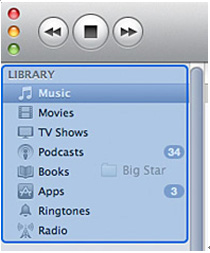
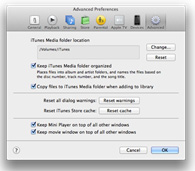




akira
Editor
コメント(0)